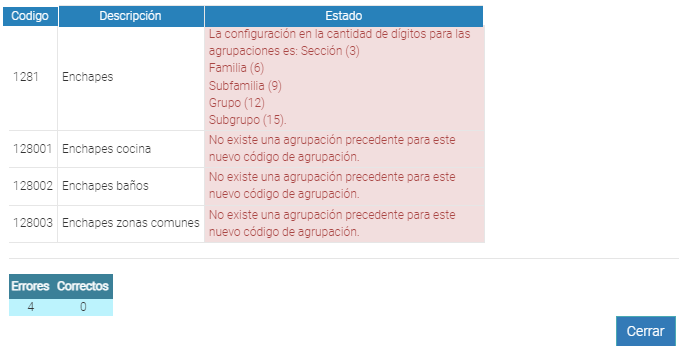- Print
- DarkLight
Article summary
Did you find this summary helpful?
Thank you for your feedback!
Desde el maestro de Agrupaciones también es posible llevar a cabo la migración de datos, permitiendo de esta forma crear en el sistema las agrupaciones de forma masiva.
Prerrequisitos para migración de Agrupaciones
- Únicamente subir archivos tipo excel (.xls, .xlsx).
- En la primera fila de la hoja del archivo excel debe constar los títulos de las columnas no modificar los nombres del encabezado de la plantilla ejemplo.
- En caso de que existan datos duplicados, el sistema arrojará una alerta y no realizará la importación de los datos.
- La extensión del código de la agrupación dependerá del nivel de detalle que maneje cada empresa, el sistema permite 5 niveles de información para establecer las agrupaciones: sección, familia, subfamilia, grupo y subgrupo; por defecto a nivel estándar los códigos de cada uno de los anteriores niveles de detalle permiten 3, 6, 9, 12 y 15 digitos respectivamente. Sin embargo estos parámetros pueden ajustarse y se definen desde el proceso de implementación de cada empresa. Al insumo se vincula el último nivel de detalle.
- En la opción de agrupaciones desde el icono de información se podrá identificar la información de la configuración de agrupaciones propias de cada empresa:

- Se deberá estructurar la migración de información en correspondencia con los dígitos de cada nivel jerárquico de agrupación definido y manejado en cada empresa.
Funcionalidad para migración de Agrupaciones
En la operación de esta funcionalidad se debe tener en cuenta que en ADPRO el maestro de Agrupaciones es único para toda la empresa, siguiendo la ruta ADPRO /Mantenimiento/Insumos/Agrupaciones. El sistema presenta en pantalla los registros creados y activa el proceso de migración desde el icono ![]()

Procedimiento para migración de Agrupaciones
- Descargar la plantilla ejemplo dando clic el icono

- Cargar el archivo de Excel diligenciado haciendo click en el icono

- Si el archivo no presenta errores en cuanto a su estructura se procede a validar la información con la base de datos haciendo click en el botón "Validar y guardar".
- Si los datos son correctos se guardará la información, en caso contrario el sistema arrojará la siguiente notificación:
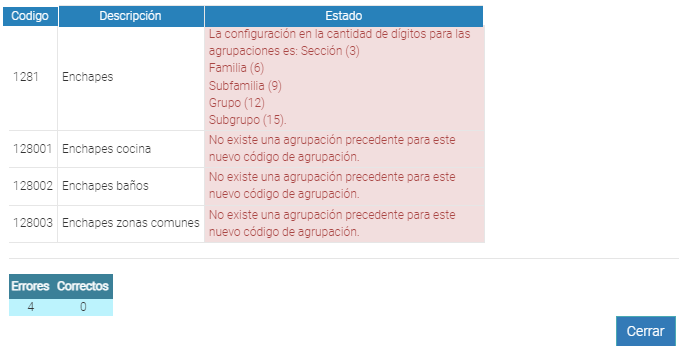
Al no crearse la agrupación de primer nivel (Sección 3), las familias arrojan el mensaje descrito en la imagen anterior. Por lo tanto, hay que corregir la extensión del código a 3, 6, 9, 12 y 15. - Una vez corregida la información desde el archivo Excel, se debe nuevamente subir la información al sistema y se verá en pantalla la creación de las agrupaciones:

Tener en cuenta
La extensión permitida para el campo Descripción de cada agrupación es de 50 caracteres incluyendo espacios en blanco.
Was this article helpful?